Windows 11、10でブートメニューの表示順序を変更する方法

Windows 11 でブート メニューの順序を変更するには、コマンド プロンプト (管理者) を開き、bcdedit /displayorder または {IDENTIFIER} /addfirst コマンドを実行します。

Windows 11でリモート デスクトップを使用しない場合は、悪意のある個人がリモートからコンピュータに不正アクセスするリスクを最小限に抑えるために、この機能を無効にすることをお勧めします。それは簡単な仕事ではありませんが、起こり得ることです。
リモート デスクトップを使用すると、適切なユーザーとパスワードを持つ人は誰でも、リモート デスクトップ プロトコル (RDP) を使用して別の場所からコンピューターにアクセスし、ファイルやアプリケーションにアクセスしたり、他のユーザーに支援を提供したりできます。この機能は比較的安全ですが、アカウントの資格情報が侵害された場合、誰かがあなたの同意なしにデバイスにアクセスできる可能性があります。この機能を使用しない場合は、常に無効にすることをお勧めします。
このガイドでは、Windows 11 でリモート デスクトップを無効にする方法を説明します。
Windows 11 では、設定アプリ、コントロール パネル、PowerShell およびコマンド プロンプトのコマンドからリモート デスクトップ機能を無効にすることができます。
設定から
Windows 11 で設定アプリからリモート デスクトップを無効にするには、次の手順を実行します。
Windows 11 で[設定]を開きます。
[システム]をクリックします。
[リモート デスクトップ]ページをクリックします。
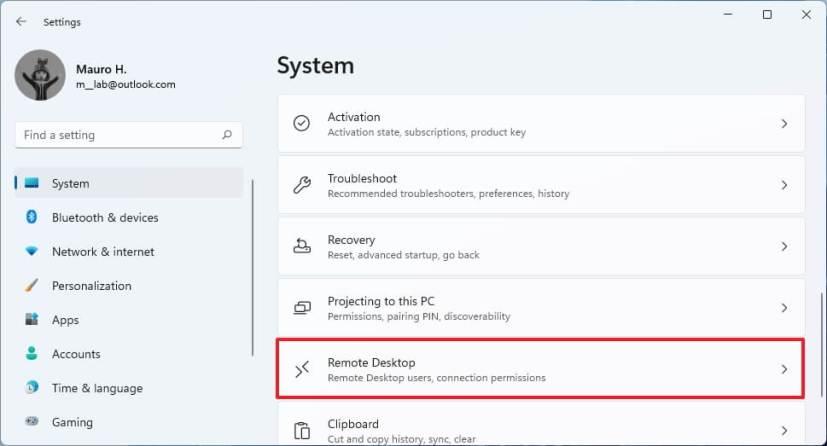
リモート デスクトップの切り替えスイッチをオフにします。
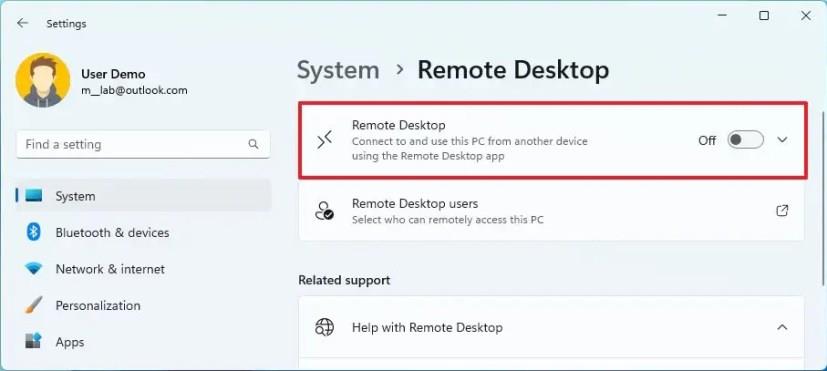
「確認」ボタンをクリックします。
コントロール パネルからリモート デスクトップを無効にするには、次の手順を実行します。
コントロール パネルを開きます。
[システムとセキュリティ]をクリックします。
「システム」セクションで、「リモートアクセスを許可」オプションをクリックします。
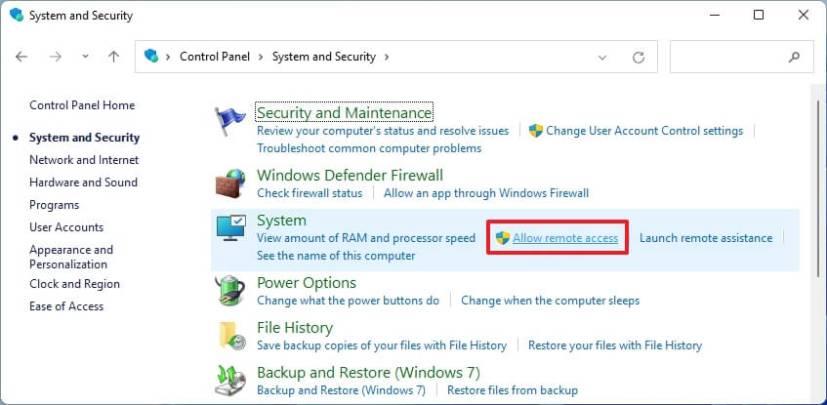
「リモート デスクトップ」セクションで、「このコンピュータへのリモート接続を許可しない」オプションを選択します。
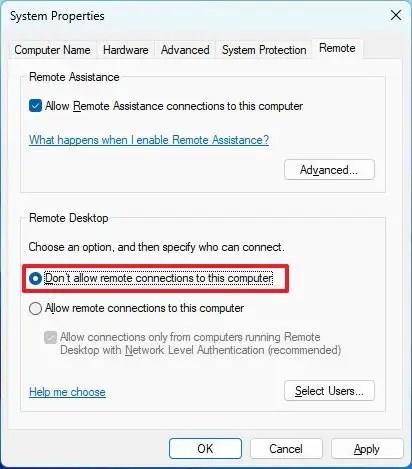
「適用」ボタンをクリックします。
「OK」ボタンをクリックします 。
コマンド プロンプトからリモート デスクトップ プロトコルを無効にするには、次の手順を実行します。
[スタート]を開きます。
「コマンド プロンプト」を検索し、一番上の結果を右クリックして、「管理者として実行」オプションを選択します。
次のコマンドを入力してリモート デスクトップ プロトコルを有効にし、Enter キーを押します。
reg add "HKEY_LOCAL_MACHINE\SYSTEM\CurrentControlSet\Control\ターミナル サーバー" /v fDenyTSConnections /t REG_DWORD /d 1 /f
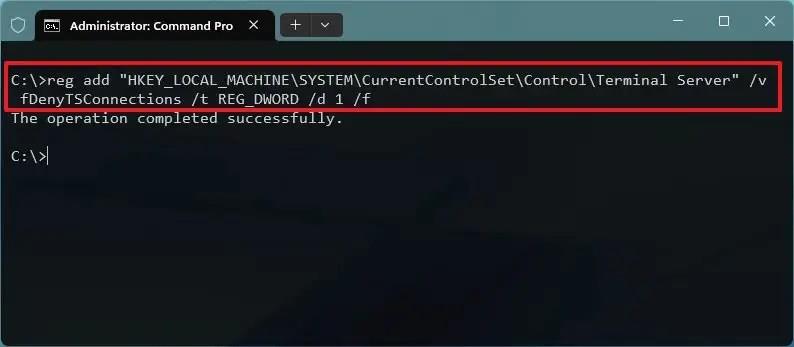
(オプション) 次のコマンドを入力して Windows ファイアウォールを介して機能を無効にし、Enterを押します。
netsh advfirewall ファイアウォール設定ルール グループ = "リモート デスクトップ" 新しい有効 = いいえ
PowerShell コマンドを使用してリモート デスクトップを無効にするには、次の手順を実行します。
[スタート]を開きます。
「PowerShell」を検索し、一番上の結果を右クリックして、「管理者として実行」オプションを選択します。
次のコマンドを入力してリモート デスクトップ プロトコルを無効にし、Enter キーを押します。
Set-ItemProperty -Path 'HKLM:\System\CurrentControlSet\Control\ Terminal Server' -name "fDenyTSConnections" -value 1
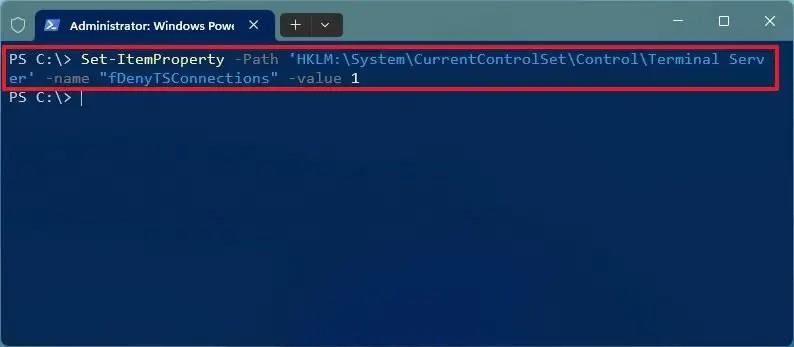
(オプション) 次のコマンドを入力して Windows ファイアウォールを介して機能を無効にし、Enterを押します。
Disable-NetFirewallRule -DisplayGroup "リモート デスクトップ"
手順を完了すると、Windows 11 でリモート デスクトップ機能が無効になります。
Windows 11 でブート メニューの順序を変更するには、コマンド プロンプト (管理者) を開き、bcdedit /displayorder または {IDENTIFIER} /addfirst コマンドを実行します。
Windows 11で.cabファイルを安全にインストールする5つの専門手法を解説。DISMコマンド/PowerShell/手動インストール方法からエラー解決まで、実例画像付きで完全ガイド。
Windows 11 デスクトップにステッカーを追加するときにインクの描画オプションを有効にするには、Vivetool /enable /id:36165848 コマンドを使用します。
Windows 11 で設定アプリが開かない場合、フリーズまたはクラッシュした場合に設定アプリをリセットするには、[スタート] を開き、[設定] を右クリックして、[アプリの設定] を選択し、[リセット] をクリックします。
Windows 11 で互換モードで古いアプリを実行するには、アプリのプロパティを開き、[互換性] タップで互換モードを有効にします。
Windows 11 でパーティションを削除するには、[設定] の [ディスクとボリューム] ページを開き、ドライブ パーティションを選択し、[プロパティ] をクリックして、[削除] をクリックします。
Windows 11 から Cortana をアンインストールするには、PowerShell (管理者) を開き、Get-AppxPackage *Microsoft.549981C3F5F10* | を実行します。削除-AppxPackage
PowerToys を Windows 11 (または 10) にインストールするには、Microsoft Store を使用するか、GitHub からインストーラーをダウンロードするか、winget コマンドを使用できます。
Windows 11 でエネルギー推奨設定を有効にするには、Vivetool /enable /id:39427030 および Vivetool /enable /id:41249924 コマンドを使用します。
Windows 11 で今後の推奨アクションのカスタマイズ設定を有効にするには、vivetool /enable /id:42623125 および 41058795 コマンドを実行します。
Windows 11 で RGB ライティング設定を有効にするには、コマンド プロンプト (管理者) を開き、vivetool /enable /id:41355275 および 35262205 コマンドを実行します。
Windows 11 22H2 のファイル エクスプローラーで TABS を無効にするには、ViveTool で vivetool /disable /id:39145991 37634385 36354489 を使用します。
Windows 11 で msixbundle、appxbundle、msix、または appx アプリをインストールするには、ファイルをダブルクリックするか、Add-AppxPackage -Path コマンドを実行します。
Windows 11 でウィジェットの固定オプションを有効にするには、コマンド プロンプト (管理者) を開き、vivetool /enable /id:43636169 コマンドを実行します。
Windows 11 で VMware Workstation を正しく再起動するには、タスク マネージャーを開き、プロセスを終了し、[サービス] タブを開いてサービスを再起動します。
Windows 11 で高速スタートアップを無効にするには、電源オプション (コントロール パネル) を開き、[電源ボタンの動作の選択] で高速スタートアップをオフにします。
タスクの履歴を有効にするには、タスク スケジューラを開き、フォルダーを右クリックして、[すべてのタスク履歴を有効にする] オプションを選択します。
Windows 11 でタッチ最適化タスクバーを有効にするには、ViveTool コマンド ツールを起動し、Vivetool /enable /id:26008830 コマンドを実行します。
Windows 11 では、ラップトップ、タブレット、さらにはデスクトップ コンピューターに新しいエネルギーとバッテリー使用量の設定が追加されています。この機能を有効にする方法は次のとおりです。
Microsoft Edge で EPUB を有効にするには、アプリのショートカットに --enable-features=msEdgeEPUBReaderEnabled を追加します。その方法は次のとおりです。
エラーやクラッシュが発生している場合は、Windows 11でのシステム復元手順に従ってデバイスを以前のバージョンに戻してください。
マイクロソフトオフィスの最良の代替を探しているなら、始めるための6つの優れたソリューションを紹介します。
このチュートリアルでは、特定のフォルダ位置にコマンドプロンプトを開くWindowsデスクトップショートカットアイコンの作成方法を示します。
最近のアップデートをインストールした後に問題が発生した場合に壊れたWindowsアップデートを修正する複数の方法を発見してください。
Windows 11でビデオをスクリーンセーバーとして設定する方法に悩んでいますか?複数のビデオファイル形式に最適な無料ソフトウェアを使用して、解決方法をご紹介します。
Windows 11のナレーター機能にイライラしていますか?複数の簡単な方法でナレーター音声を無効にする方法を学びましょう。
複数のメール受信箱を維持するのは大変な場合があります。特に重要なメールが両方に届く場合は尚更です。この問題に対する解決策を提供する記事です。この記事では、PCおよびApple MacデバイスでMicrosoft OutlookとGmailを同期する方法を学ぶことができます。
キーボードがダブルスペースになる場合は、コンピュータを再起動し、キーボードを掃除してください。その後、キーボード設定を確認します。
リモートデスクトップを介してコンピューターに接続する際に“Windowsはプロファイルを読み込めないため、ログインできません”エラーを解決する方法を示します。
Windowsで何かが起こり、PINが利用できなくなっていますか? パニックにならないでください!この問題を修正し、PINアクセスを回復するための2つの効果的な解決策があります。


























